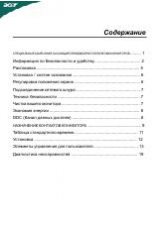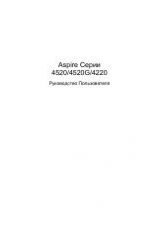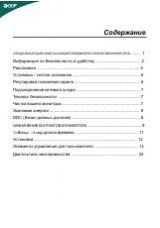Инструкция для Acer G195HQL
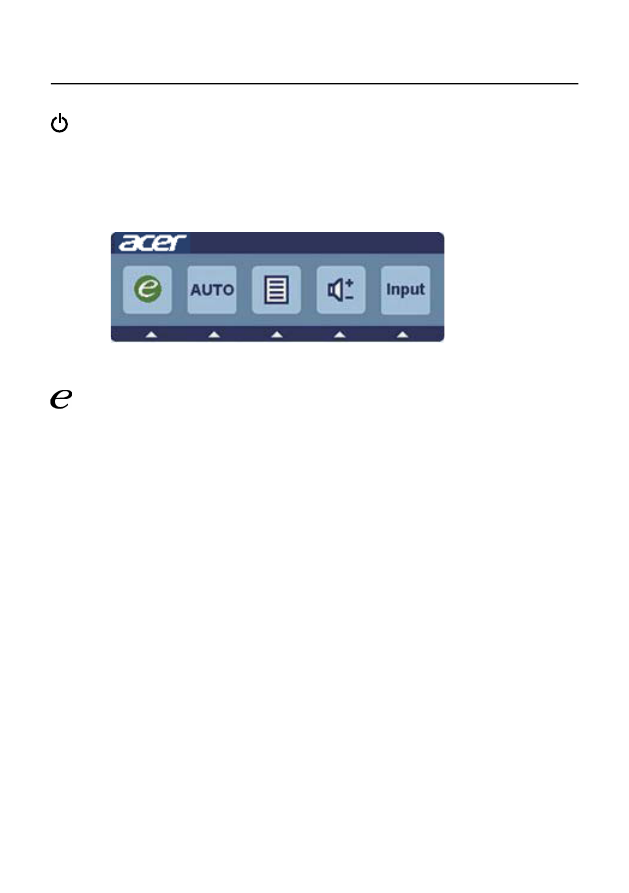
RU-13
ЭЛЕМЕНТЫ
УПРАВЛЕНИЯ
ДЛЯ
ПОЛЬЗОВАТЕЛЯ
Сетевая
кнопка
/
Сетевой
индикатор
:
Нажмите
эту
кнопку
,
чтобы
включить
или
выключить
сетевое
питание
.
Синий
-
сетевое
напряжение
включено
.
Оранжевый
-
режим
энергосбережения
.
Светло
-
синий
-
режим
(
Выкл
.).
Использование
оперативного
меню
Нажмите
функциональную
кнопку
для
вызова
оперативного
меню
.
Оперативное
меню
позволяет
быстро
выбрать
наиболее
часто
используемые
настройки
.
Включение
:
При
отключенном
экранном
меню
нажмите
эту
кнопку
для
выбора
режима
сценария
.
AUTO
Кнопка
автоматической
настройки
/
Выход
Нажмите
эту
кнопку
для
активации
функции
автоматической
настройки
.
Функция
автоматической
настройки
используется
для
установки
положения
изображения
по
горизонтали
вертикали
,
тактовой
частоты
сигнала
и
фокуса
.
MENU
Функции
экранного
меню
:
Нажмите
эту
кнопку
для
отображения
экранного
меню
.
Увеличение
и
уменьшение
громкости
:
Нажмите
,
чтобы
отрегулировать
уровень
громкости
.(
Только
модель
саудиовходом
)(
опция
)
INPUT
Клавиша
Input
:
Кнопкой
«Input» (
Вход
)
выбирайте
между
тремя
разными
источниками
видео
,
которые
могут
быть
подключены
к
монитору
.
(
а
)
Вход
VGA (b)
вход
DVI-D (c)
вход
HDMI
Пройдя
по
трем
методам
входа
,
справа
верху
на
екране
вы
увидите
следующие
сообщения
,
обозначающие
текущий
выбранный
источник
входа
.
Изображению
может
понадобиться
1
или
2
секунды
,
чтобы
появиться
.
VGA
или
DVI-D
или
HDMI
Если
не
выбраны
входы
VGA
или
DVI-D
и
не
подключен
ни
один
из
кабелей
VGA
или
DVI-D,
появляется
плавающее
диалоговое
окно
,
как
показано
ниже
:
«No Cable Connect» (
Кабель
не
подключен
)
или
«No Signal» (
Нет
сигнала
)
Оглавление инструкции
- Страница 1 из 25
Содержание СПЕЦИАЛЬНЫЕ ЗАМЕЧАНИЯ, КАСАЮЩИЕСЯ ЖИДКОКРИСТАЛЛИЧЕСКИХ МОНИТОРОВ.. ....... 1 Информация по безопасности и удобству.. ..................................... 2 Распаковка ........................................................................................ 5 Установка / снятие основания
- Страница 2 из 25
СПЕЦИАЛЬНЫЕ ЗАМЕЧАНИЯ, КАСАЮЩИЕСЯ ЖИДКОКРИСТАЛЛИЧЕСКИХ МОНИТОРОВ Нижеизложенные признаки являются нормальными для жидкокристаллического монитора и не указывают на наличие неполадки. ПРИМЕЧАНИЯ · Из-за характера люминисцентного излучения экран может мигать в начале работы с монитором. Чтобы мигание
- Страница 3 из 25
Информация по безопасности и удобству Правила техники безопасности Внимательно прочитайте данные инструкции. Сохраните этот документ. Он может понадобиться вам в будущем. Следуйте всем инструкция и предупреждениям, указанным на изделии. ПРЕДУПРЕЖДЕНИЕ. Простота доступа Убедитесь, что к розетке сети
- Страница 4 из 25
Обслуживание изделия Не следует проводить обслуживание изделия самостоятельно, поскольку вследствие открытия и снятия крышек могут оголиться опасные области под напряжением и возникнуть другие риски. Все обслуживание должно осуществляться квалифицированными работниками. Отсоедините изделие от
- Страница 5 из 25
• • • • делайте короткие перерывы, чтобы дать отдохнуть шее и плечам; избегайте перенапряжения мышц или сведения плеч; правильно размещайте внешний монитор, клавиатуру и мышь в пределах зоны удобного доступа; если вы работаете с монитором больше, чем с документами, поместите его в центр стола,
- Страница 6 из 25
РАСПАКОВКА Во время распаковки коробки, пожалуйста, проверьте, имеются ли в наличии все нижеуказанные позиции, если в будущем вам потребуется перевозить или пересылать монитор, сохраните упаковочный материал. · Монитор с ЖК-дисплеем · Кабель типаD-SUB (опция) · DVI-кабель (только для некоторых
- Страница 7 из 25
УСТАНОВКА / СНЯТИЕ ПОДСТАВКИ -------------------------------------------------------------------Примечание: Извлеките монитор и основание из упаковочной коробки. Осторожно положите монитор экраном вниз на устойчивую поверхность (чтобы не поцарапать экран, подложите ткань). Установка: Присоединение.
- Страница 8 из 25
ПОДСОЕДИНЕНИЕ СЕТЕВОГО ШНУРА · · · · · Прежде всего, убедитесь в том, что вы используете правильный сетевой шнур в соответствии с правилами в вашем регионе. Настоящий монитор снабжен универсальным устройством питания, который обеспечивает возможность эксплуатации как в регионах с использованием
- Страница 9 из 25
ЭКОНОМИЯ ЭНЕРГИИ Монитор будет приведен в режим “экономии энергии” при помощи сигнала управления от контроллера дисплея, с индикацией светодиодом питания янтарного цвета. Состояние Цвет светодиода ON / ВКЛ. Синий Режим энергосбережения Янтарный Состояния экономии энергии будут поддерживаться до
- Страница 10 из 25
НАЗНАЧЕНИЕ КОНТАКТОВ КОННЕКТОРА 15-контактный сигнальный кабель цветного дисплея КОНТАКТ № ОПИСАНИЕ КОНТАКТ № ОПИСАНИЕ 1. Красный 9. +5V 2. Зеленый 10. Logic Ground 3. Синий 11. Monitor Ground 4. Monitor Ground 12. DDC-Serial Data 5. DDC-return 13. H-Sync 6. R-Ground 14. V-Sync 7. G-Ground 15.
- Страница 11 из 25
24-контактный сигнальный кабель цветного дисплея* Контакт Значение Контак т Значение 1. 2. 3. TMDS Data2TMDS Data2+ TMDS Data 2/4Shield 13. 14. 15. NC Питание +5 В GND (для +5 В hsync.vsync) 4. NC 16. Определение "горячего" Sподключени 5. 6. 7. 8. NC DDC Clock DDC Data NC 17. 18. 19. 20. TMDS
- Страница 12 из 25
Таблица стандартного времени Режим Разрешение 1 640 x 480 60 Hz 2 640 x 480 72 Hz 3 640 x 480 75 Hz 4 MAC 640 x 480 66.66 Hz 5 VESA 720 x 400 70 Hz 6 SVGA 800 x 600 56 Hz 7 SVGA 800 x 600 60 Hz 8 SVGA 800 x 600 72 Hz SVGA 800 x 600 75 Hz 10 9 MAC 832 x 624 74.55 Hz 11 XGA 1024 x 768 60 Hz 12 XGA
- Страница 13 из 25
УСТАНОВКА Для подключения монитора к главной системе выполните шаги, перечисленныениже: Шаги: 1. 1-1 Подключите кабель видеосигнала a. Убедитесь в том, что монитор и компьютер отключены от сети питания. b. Подключите кабель видеосигнала к компьютеру. 1-2 Подключите цифровой кабель (только модель с
- Страница 14 из 25
ЭЛЕМЕНТЫ УПРАВЛЕНИЯ ДЛЯ ПОЛЬЗОВАТЕЛЯ Сетевая кнопка/Сетевой индикатор: Нажмите эту кнопку, чтобы включить или выключить сетевое питание. Синий - сетевое напряжение включено. Оранжевый - режим энергосбережения. Светло-синий - режим (Выкл.). Использование оперативного меню Нажмите функциональную
- Страница 15 из 25
Технология Acer eColor Management Инструкции по работе Шаг 1: Нажмите кнопку “ ” для открытия экранного меню Acer eColor Management и доступа к режимам сценариев Шаг 2: Кнопками “” и “” выберите режим Шаг 3: Нажмите кнопку “AUTO” для подтверждения выбора и выполнения автоматической настройки.
- Страница 16 из 25
Регулировка настроек в экранном меню -------------------------------------------------------------------Примечание: Следующая информация приведена исключительно в справочных целях. Реальные характеристики устройств могут отличаться от указанных. Экранное меню можно использовать для регулировки
- Страница 17 из 25
Регулировка положения меню на экране 1 Нажмите кнопку Меню, чтобы открыть экранное меню. 2 Нажимая кнопки управления курсором, в экранном меню выделите пункт Экранное меню. Выделите параметр, который хотите отрегулировать. RU-16
- Страница 18 из 25
Регулировка настроек 1 Нажмите кнопку Меню, чтобы открыть экранное меню. 2 Нажимая кнопки / в экранном меню выберите пункт Настройка. Выделите параметр, который хотите отрегулировать. 3 Меню Настройка позволяет настраивать Язык меню и другие важные параметры. RU-17
- Страница 19 из 25
Сведения об изделии 1 Нажмите кнопку Меню, чтобы открыть экранное меню. 2 Нажимая кнопки / в экранном меню выберите пункт Сведения. Будут показаны основные сведения о ЖК-мониторе для текущего входного сигнала. RU-18
- Страница 20 из 25
ДИАГНОСТИКА НЕИСПРАВНОСТЕЙ Прежде чем вы отошлете монитор с ЖК-дисплеем на сервисное обслуживание, пожалуйста, проверьте список диагностики неисправностей, приведенный ниже, возможно, вы сможете определить, в чем заключается проблема, самостоятельно. (VGA Mode) Проблема Изображение отсутствует
- Страница 21 из 25
(DVI Mode) Проблема Изображение отсутствует Текущее состояние Исправление Светодиод ВКЛ. · При помощи OSD отрегулируйте яркость и контраст на максимум или перезагрузите на установки по умолчанию. Светодиод ВЫКЛ. · Проверьте выключатель питания. · Проверьте, правильно ли подсоединен провод питания
- Страница 22 из 25
Acer Incorporated 8F, 88, Sec. 1, Xintai 5th Rd., Xizhi New Taipei City 221, Taiwan Declaration of Conformity We, Acer Incorporated 8F, 88, Sec. 1, Xintai 5th Rd., Xizhi, New Taipei City 221, Taiwan Contact Person: Mr. RU Jan, e-mail: ru_jan@acer.com.tw And, Acer Italy s.r.l Via Lepetit, 40, 20020
- Страница 23 из 25
Acer America Corporation 333 West San Carlos St., San Jose CA 95110, U. S. A. Tel : 254-298-4000 Fax : 254-298-4147 www.acer.com Federal Communications Commission Declaration of Conformity This device complies with Part 15 of the FCC Rules. Operation is subject to the following two conditions: (1)
- Страница 24 из 25
ENERGY STAR® Acer’s ENERGY STAR qualified products save you money by reducing energy costs and helps protect the environment without sacrificing features or performance. Acer is proud to offer our customers products with the ENERGY STAR mark. What is ENERGY STAR? Products that are ENERGY STAR
- Страница 25 из 25
 1
1 2
2 3
3 4
4 5
5 6
6 7
7 8
8 9
9 10
10 11
11 12
12 13
13 14
14 15
15 16
16 17
17 18
18 19
19 20
20 21
21 22
22 23
23 24
24